Suchen Sie nach einer Möglichkeit, hochwertige animierte GIFs zu teilen und zu erstellen, aber das Dateiformat ist WebM? Machen Sie sich keine Sorgen mehr, denn wir helfen Ihnen, die WebM in ein GIF Das eröffnet neue Möglichkeiten. GIF-Dateien sind bekanntlich sehr klein und werden häufig für Memes und Werbematerial im Internet verwendet. Wenn Sie Ihrer WebM-Datei mehr Wirkung verleihen möchten, lesen Sie diesen Artikel weiter, um mehr zu erfahren.
Teil 1: Der beste Weg, um WEBM auf dem Desktop in GIF zu konvertieren
Wenn Sie WebM auf Ihrem Desktop in GIF konvertieren möchten, gibt es nichts Besseres AVAide Video ConverterAVAide ist eine Anwendung, die für ihre leistungsstarke Verarbeitung und hochwertige Ausgabe bekannt ist. Mit ihr können Sie WebM-Dateien problemlos in GIF-Dateien konvertieren. Die GUI ist die erste Funktion; selbst unerfahrene Benutzer können problemlos mit dem Programm arbeiten und Dateien konvertieren. Es ist außerdem multifunktional. Sie können mit einer Datei arbeiten und mehrere Dateien gleichzeitig mit nur einem Knopfdruck konvertieren. Darüber hinaus gibt es zahlreiche Anpassungsmöglichkeiten, wie z. B. die Einstellung von Bildrate und Auflösung, die je nach Verwendungszweck für Ihre GIFs sehr hilfreich sind. Wenn Sie die Leistungsfähigkeit testen möchten, folgen Sie unserem Tutorial zur Konvertierung von WebM in GIF.
Schritt 1Laden Sie die neueste Version dieses Konverters herunter, indem Sie hier auf die Schaltfläche „Herunterladen“ klicken und die App installieren, um sie zu verwenden.

Versuch's jetzt Für Windows 7 oder höher
 Sicherer Download
Sicherer Download
Versuch's jetzt Für Mac OS X 10.13 oder höher
 Sicherer Download
Sicherer DownloadSchritt 2Klicken Sie danach auf die + Schaltfläche auf der Hauptoberfläche des Konverters, um die zu konvertierende WebM-Datei zu importieren.
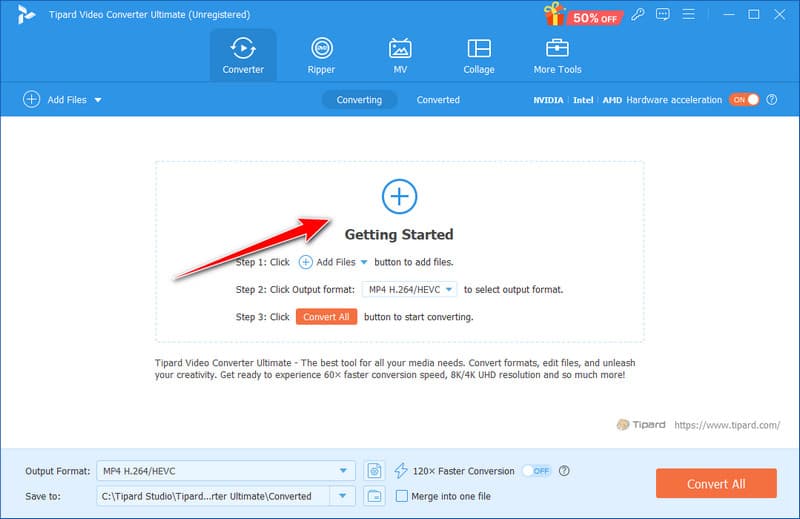
Schritt 3Gehe zum Ausgabeformat und aktivieren Sie die Dropdown-Schaltfläche. Suchen Sie die GIF Format aus dem Video und wählen Sie als Ausgabe die hier verfügbare GIF-Einstellung.
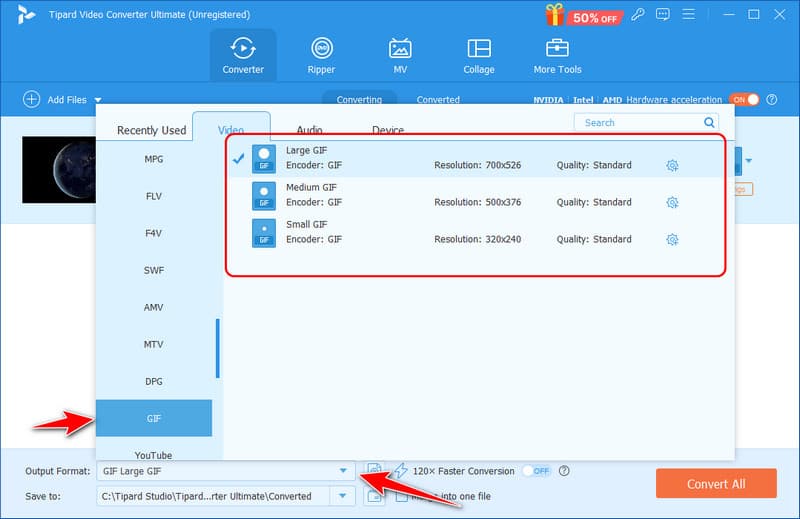
Schritt 4Aktivieren Sie dann das Kontrollkästchen Konvertieren alle Klicken Sie auf die Schaltfläche, um den Konvertierungsvorgang zu starten. Nach einigen Sekunden der Konvertierung können Sie die konvertierte WebM-Datei auf Ihrem Computer herunterladen. Damit können Sie auch Konvertieren Sie WebM in MOV um die WebM-Datei mit dem Apple-Ökosystem kompatibel zu machen.
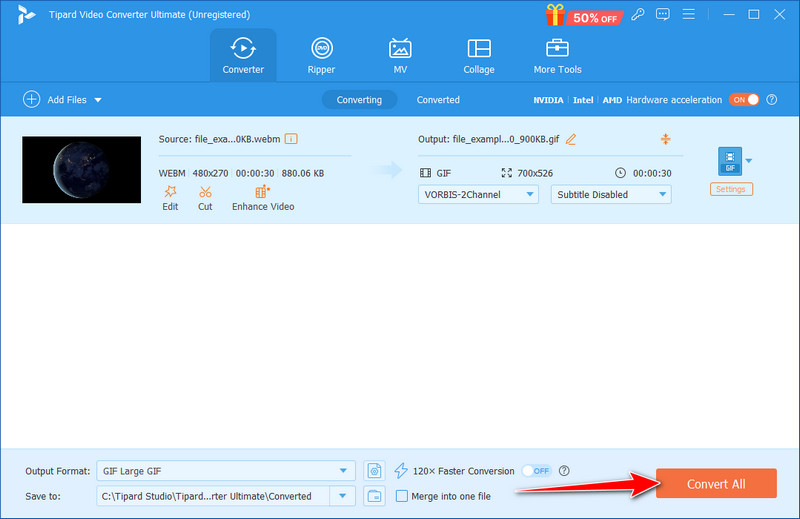
Teil 2: Kurzanleitung zum Konvertieren von WEBM in animiertes GIF mit EZGif
Es gibt eine weitere geeignete Webanwendung zum Konvertieren von WebM-Dateien in animierte GIFs namens EZGif Da es speziell für die Erstellung und Bearbeitung von GIFs konzipiert ist, bietet EZGif die einfachste Benutzeroberfläche: Der Nutzer lädt ein WebM-Video hoch und legt die GIF-Qualität, -Größe und -Bildrate manuell fest. EZGif bietet außerdem zahlreiche Bearbeitungsoptionen wie Zuschneiden und Größenänderung, das Hinzufügen von Untertiteln und Titeln für GIFs und vieles mehr, falls der Nutzer einen individuelleren Ansatz wünscht.
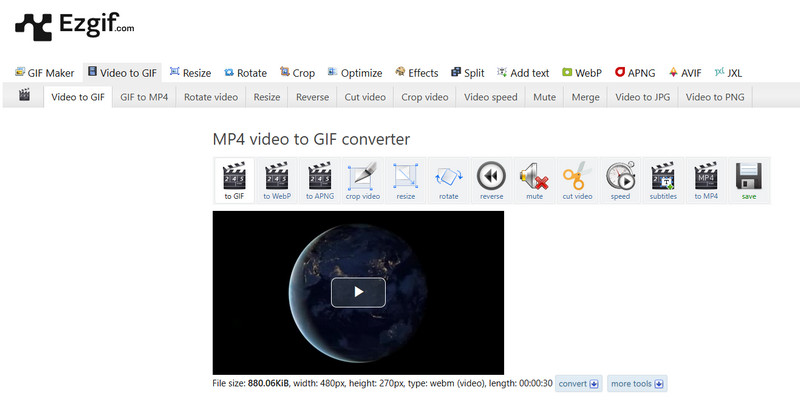
Obwohl die Anwendung in EZGif recht einfach und kostenlos ist, funktioniert sie möglicherweise nicht so schnell wie Desktop-Anwendungen und weist möglicherweise größere Ausmaße auf. Wenn Sie Ihre GIF-Dateien mit einem Online-Tool bearbeiten möchten, das zusätzliche Funktionen hinzufügt, ist das eine gute Idee. Um WebM in ein animiertes GIF zu konvertieren, folgen Sie der Anleitung hier.
Schritt 1Gehen Sie zur EZgif-Website und klicken Sie auf Video zu GIF.
Schritt 2Klicken Sie hier Datei hochladen , um die zu konvertierende WebM-Datei einzugeben. Wenn die zu konvertierende Datei auf einer Website verfügbar ist, kopieren Sie den Link und fügen Sie ihn hier ein. Klicken Sie anschließend auf Video hochladen!
Schritt 3Nachdem die WebM-Datei hochgeladen wurde, klicken Sie auf das zu GIF und scrollen Sie nach unten, um auf das In GIF konvertieren weiter. Neben der Konvertierung bietet es auch eine schnelle EZgif-Videogröße ändern um einer bestimmten Auflösung oder Bildschirmgröße zu entsprechen.
Teil 3: Anleitung zum Konvertieren von WEBM in GIF mit CloudConvert
CloudConvert ist ein universeller Konverter, mit dem sich WebM-Dateien ohne Installation von Programmen in GIFs konvertieren lassen. Die Verwaltung ist dank des Drag-and-Drop-Mechanismus von CloudConvert kinderleicht. Das Tool arbeitet mit verschiedenen Dateiformaten und ermöglicht die Anpassung verschiedener Parameter, einschließlich Auflösung und Bildrate, um die gewünschte Ausgabequalität zu erzielen. CloudConvert ist zudem ein Online-Dienstprogramm, sodass Sie die konvertierten Dateien von jedem internetfähigen Gerät abrufen können.
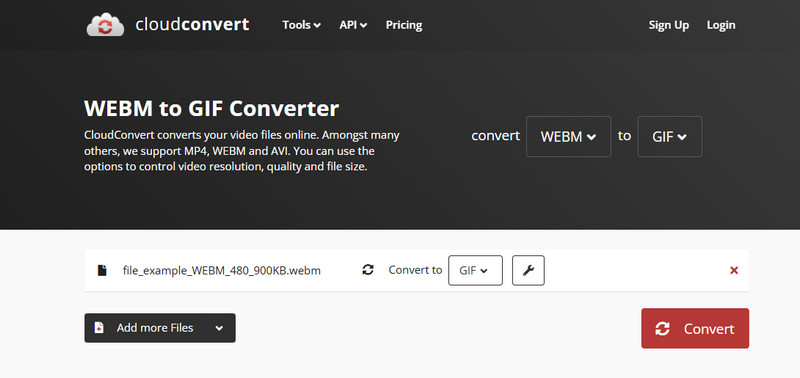
Dennoch sind Optionen wie AVAide, die nur für den Desktop verfügbar sind, für Benutzer vorzuziehen, die mehr Funktionalität oder weniger Zeit für die Bedienung benötigen. Folgen Sie dieser Anleitung, um zu erfahren, wie die Konvertierung von WebM in GIF funktioniert.
Schritt 1Besuchen Sie CloudConvert und klicken Sie auf das Datei aussuchen , um die zu konvertierende WebM-Datei zu importieren. Alternativ können Sie die WebM-Datei auch per Drag & Drop aus der Webtool-Oberfläche ziehen.
Schritt 2Kreuzen Sie an Konvertieren zu Klicken Sie auf die Schaltfläche und wählen Sie das GIF als Ausgabe aus der Auswahl aus, die auf Ihrem Bildschirm angezeigt wird.
Schritt 3Kreuzen Sie an Konvertieren Schaltfläche und die herunterladen Die Schaltfläche wird nach der Konvertierung angezeigt.
Teil 4: Vorgehensweise zum Konvertieren von WEBM in GIF mit Convertio
Konvertierung ist ein weiteres zuverlässiges Tool, mit dem Sie WebM schnell online in GIF konvertieren können. Dieser WebM-zu-GIF-Konverter zeichnet sich durch eine einfache und übersichtliche Benutzeroberfläche aus, und die verfügbaren Formate bieten vielfältige Einsatzmöglichkeiten. Sie können die Einstellungen, auch hinsichtlich der Größe und Qualität der erstellten GIFs, nach Ihren Wünschen anpassen.
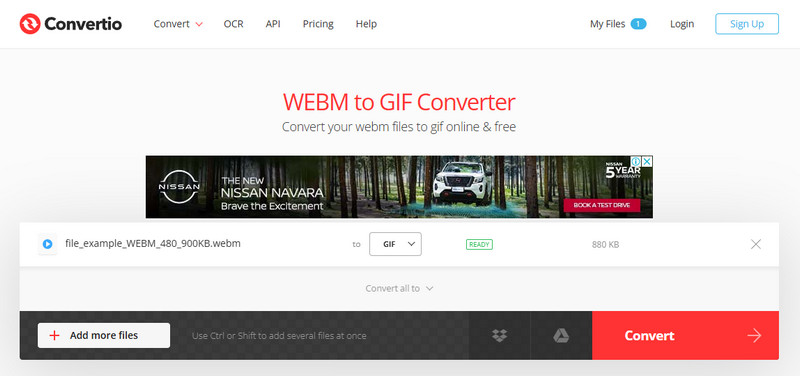
Convertio kann kostenlos heruntergeladen und verwendet werden. Allerdings sind einige Funktionen, die Downloadgröße und die Konvertierungsgeschwindigkeit möglicherweise eingeschränkt. Benötigen Sie eine schnellere Lösung mit mehr Optionen und ansprechenden Animationen, kann eine lokale Anwendung wie AVAide hilfreich sein.
Schritt 1Suchen und öffnen Sie in einem neu geöffneten Tab Convertio und klicken Sie auf Datei wählen um die WebM-Datei hier hinzuzufügen.
Schritt 2Aktivieren Sie dann das Kontrollkästchen Dropdown-Liste , um die verfügbaren Ausgaben anzuzeigen. Klicken Sie auf die Bild und wählen Sie die GIF Ausgabe.
Schritt 3Um die Konvertierung endgültig zu starten, klicken Sie auf KonvertierenKlicken Sie nach einigen Minuten auf das herunterladen Schaltfläche auf Ihrem Bildschirm.
Wenn Sie also Konvertieren Sie WebM in GIFFolgen Sie unserer Kurzanleitung hier. Sie können alle unsere Tools hier testen, aber die beste Wahl für schnelle Konvertierungen ist immer noch AVAide. Da dieses Tool eine verbesserte Konvertierungsversion bietet, die mehrere Konvertierungen unterstützt, bleibt die Gesamtqualität auch bei mehreren WebM-Dateien erhalten.
Ihre komplette Video-Toolbox, die mehr als 350 Formate für die Konvertierung in verlustfreier Qualität unterstützt.




